1. 将需要分类的数据放入Excel表格中。确保数据是按照分类字段进行排序的,即需要先选择按照哪个字段进行分类。
2. 在“数据”选项卡中选择“分级显示”组中的“分类汇总”按钮。
3. 在弹出的“分类汇总”对话框中,选择需要分类的字段,并选择需要进行汇总的字段。
4. 点击“确定”按钮,Excel会根据分类字段的值将数据进行分组,并对每个组进行统计。
例如,假设有一个销售数据表格,其中包含产品名称、销售数量、销售单价和销售总额等列。如果要按照产品名称对销售数据进行分类汇总,可以按照以下步骤操作:
1. 先选择数据表格,并按照产品名称列进行排序。
2. 在“分类汇总”对话框中选择“产品名称”作为分类字段,“销售数量”、“销售单价”和“销售总额”作为需要进行汇总的字段。
3. 点击“确定”按钮,Excel会将产品名称相同的行分为一组,并对每组分别计算销售数量、销售单价和销售总额的汇总值。
需要注意的是,在进行分类汇总之前,需要先对数据进行排序,以确保数据是按照分类字段进行分组的。如果需要对多个字段进行分类汇总,可以在“分类汇总”对话框中选择多个分类字段。
掌握技巧,轻松搞定Excel分类汇总——以2013版为例
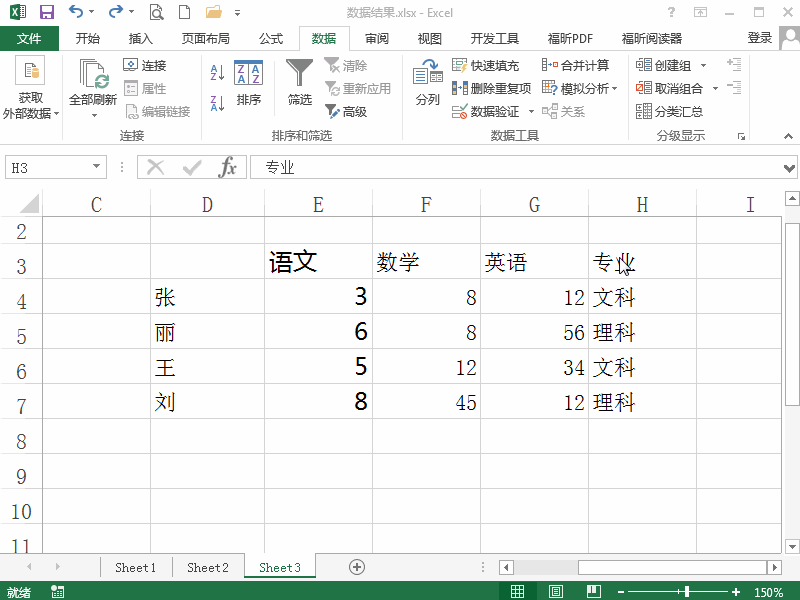
一、分类汇总的基本步骤

1. 选中需要分类汇总的数据。
2. 在“数据”选项卡中找到“分类汇总”。
3. 在弹出的“分类汇总”对话框中选择需要分类的字段。
4. 点击“确定”按钮即可完成分类汇总。
1. 在分类汇总后,如果需要修改分类字段,可以在“数据”选项卡中找到“排序”,然后选择需要排序的字段。
2. 如果需要按照多个字段进行排序,可以在“排序”对话框中选择多个字段,并按照需求进行排序。
3. 如果需要修改汇总方式,可以在“分类汇总”对话框中选择“汇总方式”,并选择需要的汇总方式。
三、高级分类汇总技巧
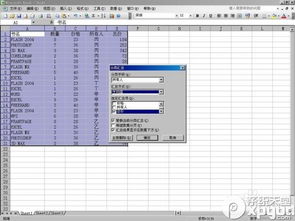
1. 多级分类汇总:通过设置多个分类字段,可以实现多级分类汇总。在“分类汇总”对话框中选择多个分类字段,并按照需求进行排序。
2. 分组分类汇总:对于一些具有相同属性的数据,可以通过分组的方式进行分类汇总。在“数据”选项卡中找到“分组”,然后选择需要分组的字段。
3. 自定义分类汇总:除了默认的分类汇总方式外,还可以自定义分类汇总。在“分类汇总”对话框中选择“自定义”,然后选择需要分类的字段和汇总方式。
1. 在分类汇总后,如果需要将结果导出为其他格式,例如Word、PDF等,可以选择整个工作表或者需要导出的部分。
2. 在“文件”菜单中选择“另存为”,然后选择需要保存的文件格式和位置。
